Cài đặt Oracle BI 11g
1. Download
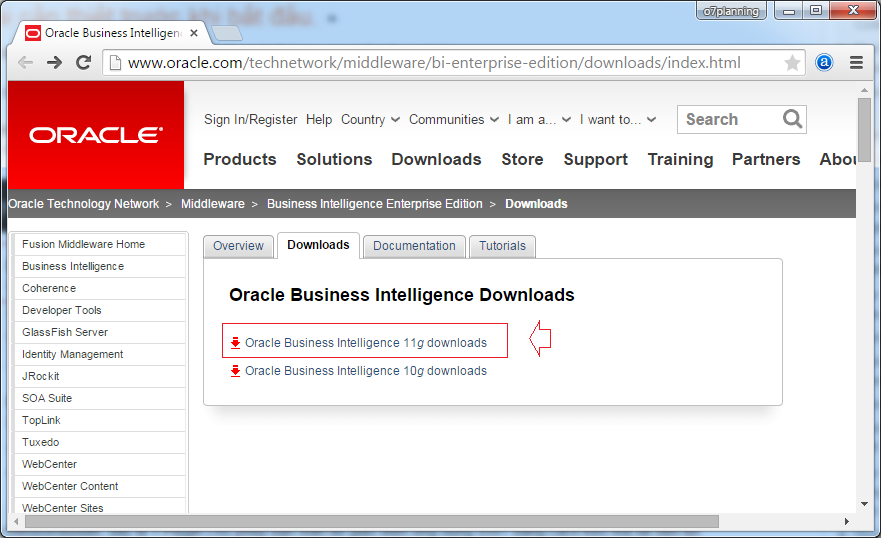
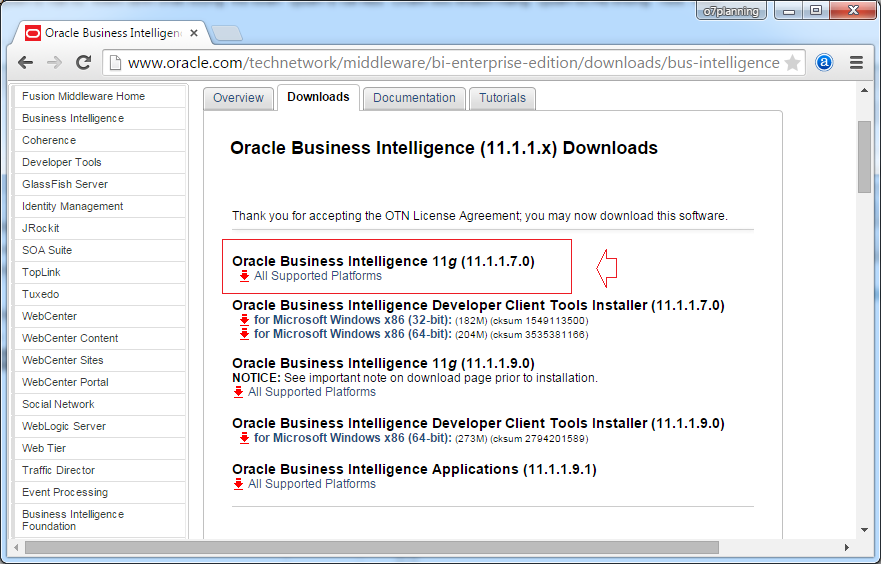
Download 4 file zip:
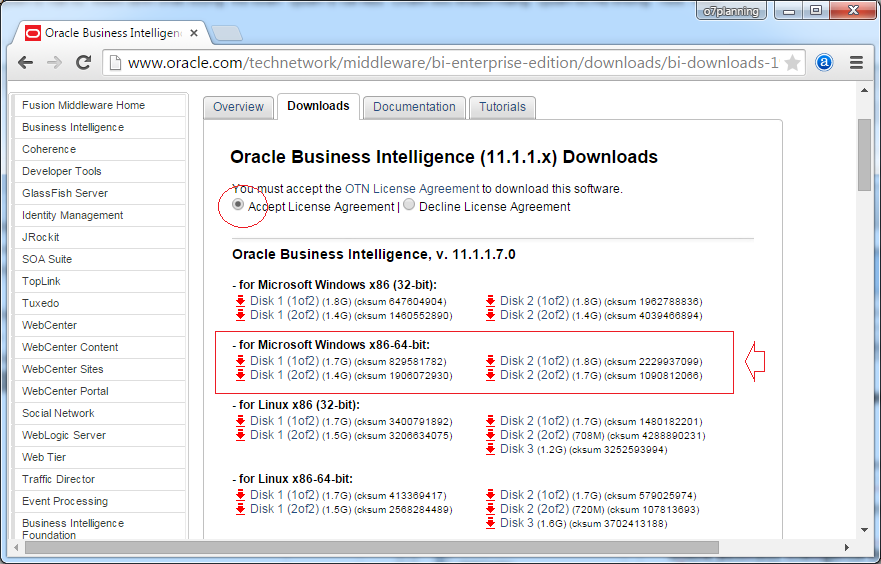
Tiếp theo bạn cần phải download Repository Creation Utility (CRU)
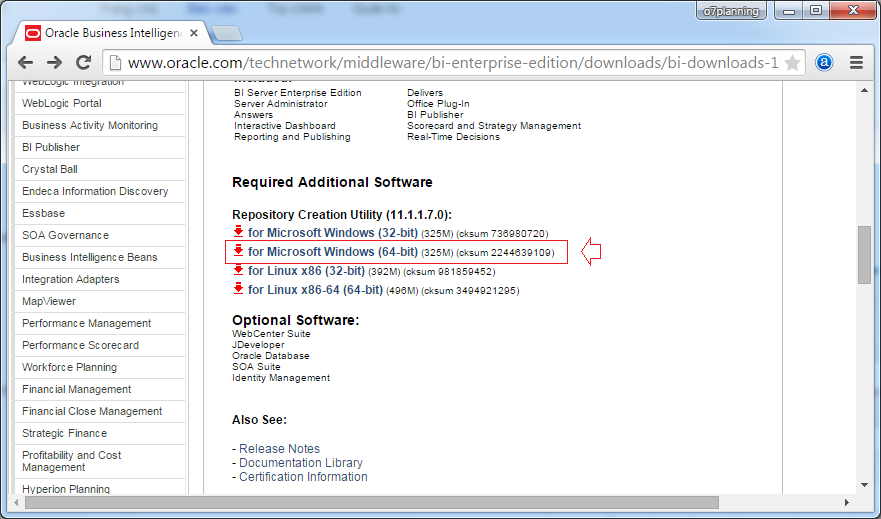
Để download, đòi hỏi bạn phải đăng nhập với một tài khoản của Oracle, bạn có thể đăng ký miễn phí một tài khoản.
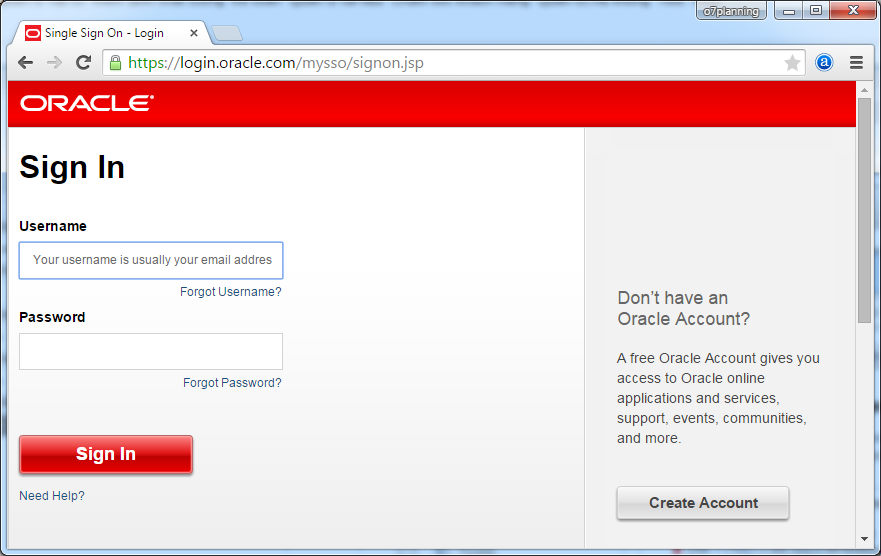
Kết quả download có được:
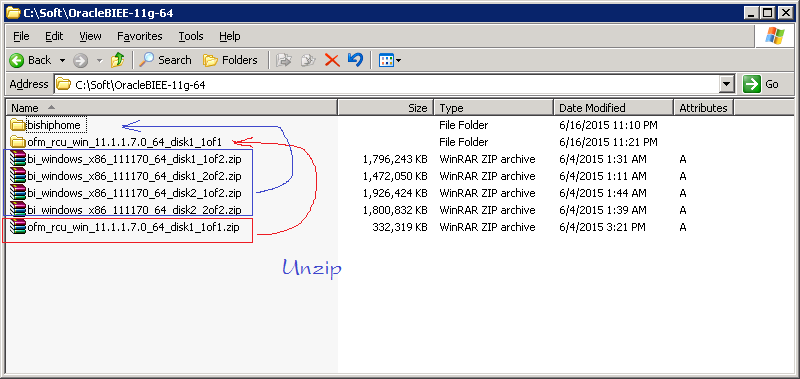
2. Cài đặt Oracle BI Repository Creation Utility
Để cài đặt Oracle BI bạn trước tiên bạn cần phải cài đặt Oracle BI RCU (Oracle BI Repository Creation Utility). OBI RCU nó giống như một hệ thống trung gian giúp bạn kết nối OBI (Oracle BI) với database của bạn.
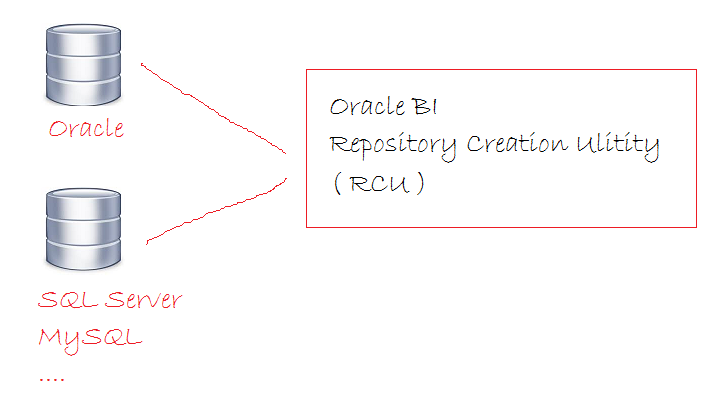
Oracle BI ra đời như một công cụ thông minh để xử lý dữ liệu từ nhiều nguồn, về bản chất nó có thể kết nối tới các loại cơ sở dữ liệu khác nhau để lấy dữ liệu. Oracle BI Repository Creation Utility thực chất là một công cụ tiện ích để tạo ra các kho chứ (Repository) dữ liệu từ một nguồn nào đó.
Oracle BI sẽ sử dụng các kho chứa (Repository) đó trong các nghiệp vụ của nó.
Oracle BI sẽ sử dụng các kho chứa (Repository) đó trong các nghiệp vụ của nó.
Để cài đặt RCU, chạy file rcu.bat trong thư mục BIN
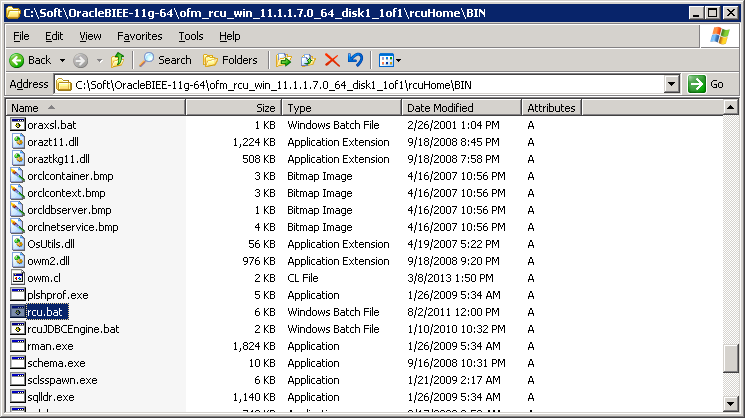
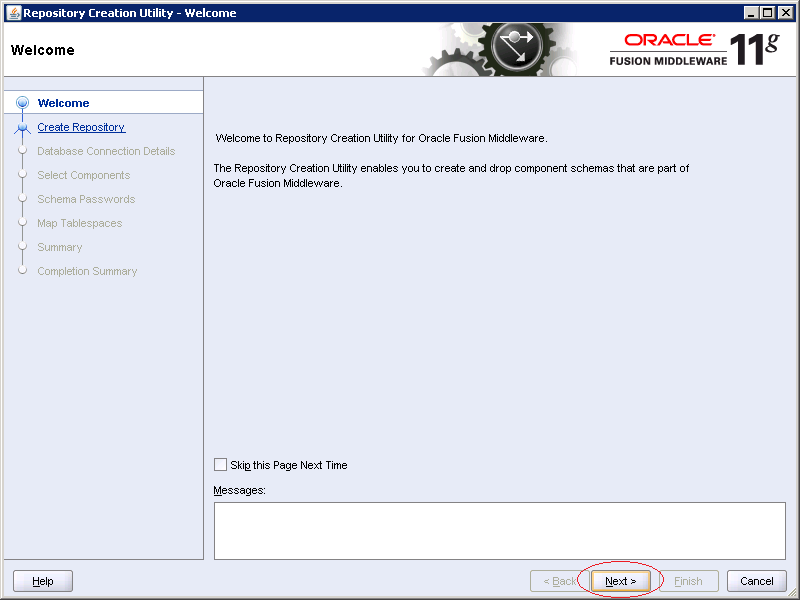
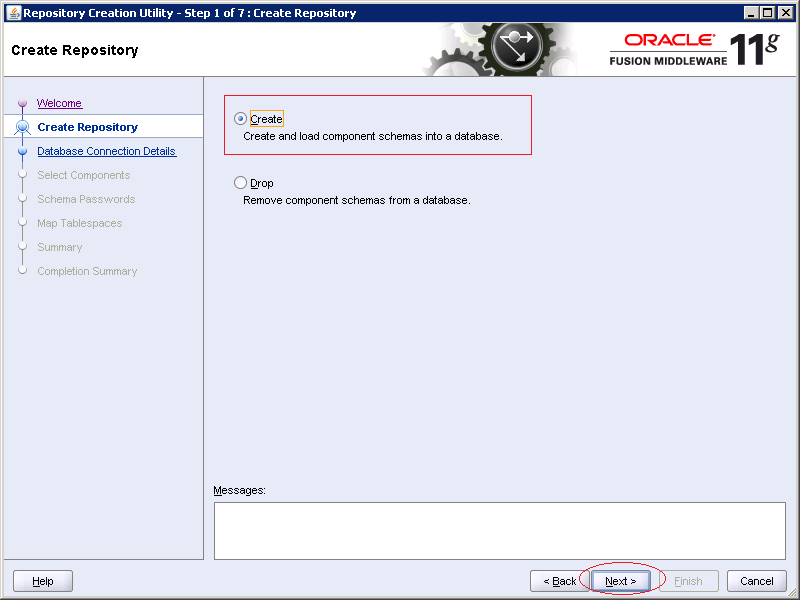
Bạn có thể kết nối tới một loại cơ sở dữ liệu bất kỳ (Oracle, SQLServer hoặc MySQL). Ở đây tôi kết nối vào Database Oracle.
Nhập vào:
- Host name: localhost
- Port: 1521
- Service: db11g
- User: sys
- Role: SYSDBA
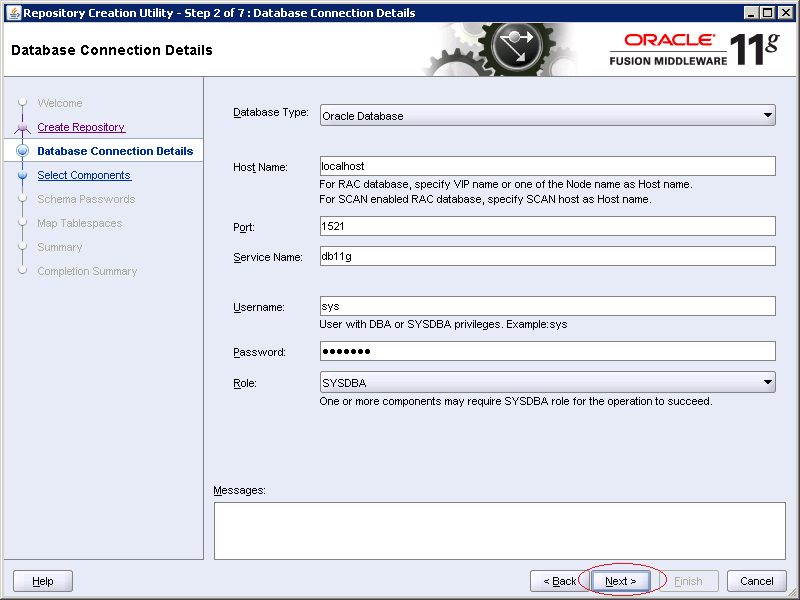
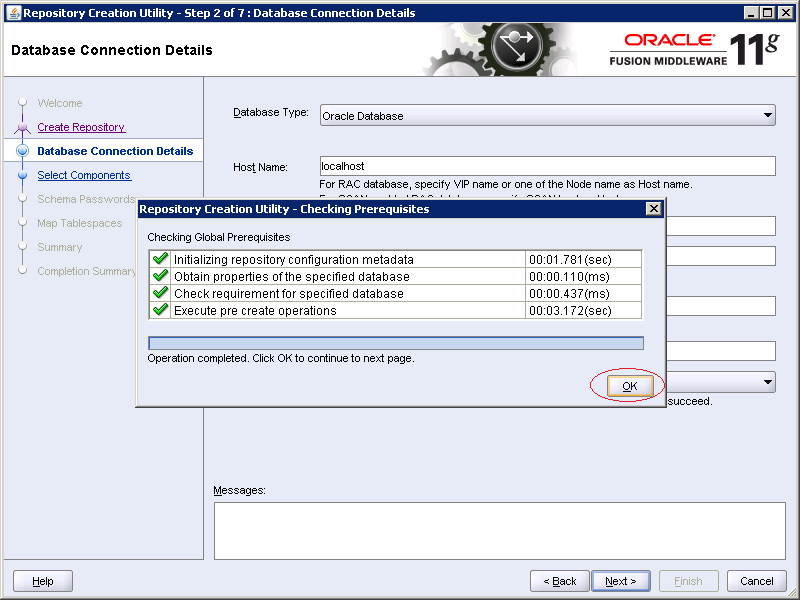
Check chọn:
- AS Common Schemas
- Oracle Bussiness Intelligence
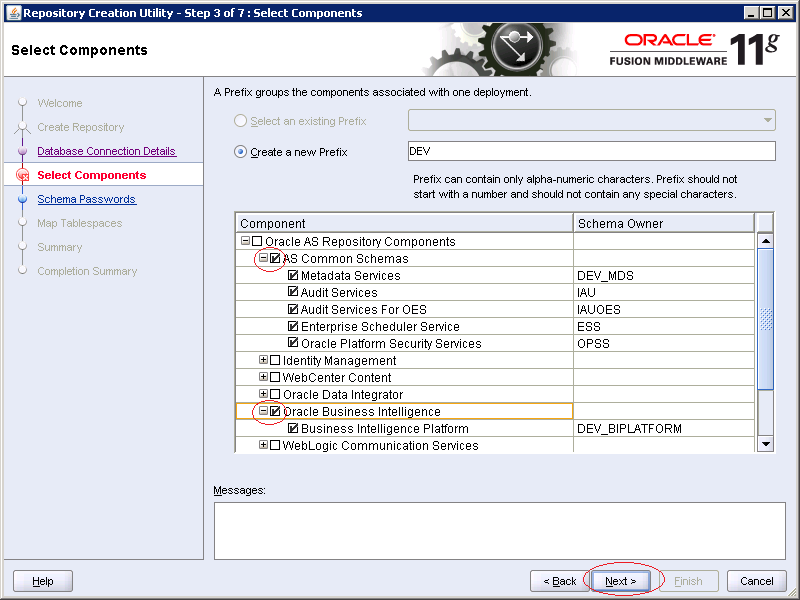
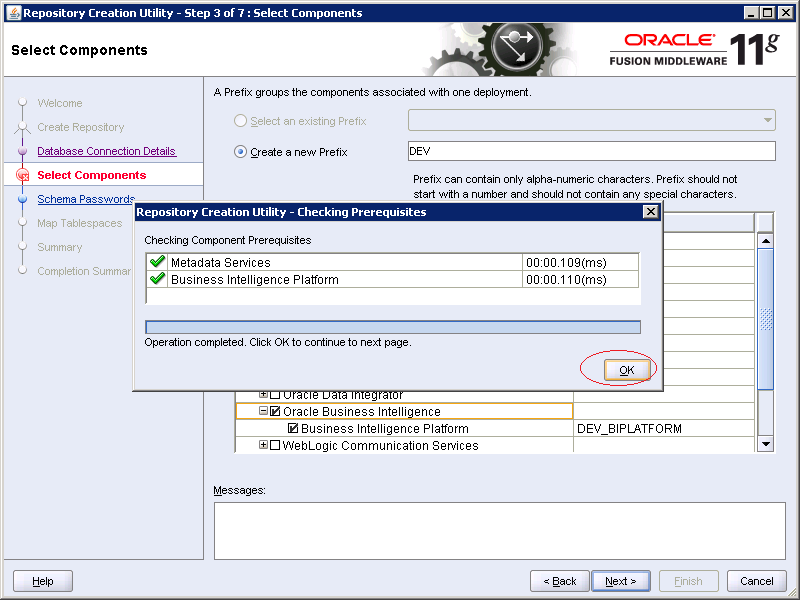
Bộ cài đặt sẽ tạo ra 2 SCHEMA (DEV_MDS & DEV_BIPLATFORM), nhập mật khẩu cho cả 2 schema này.
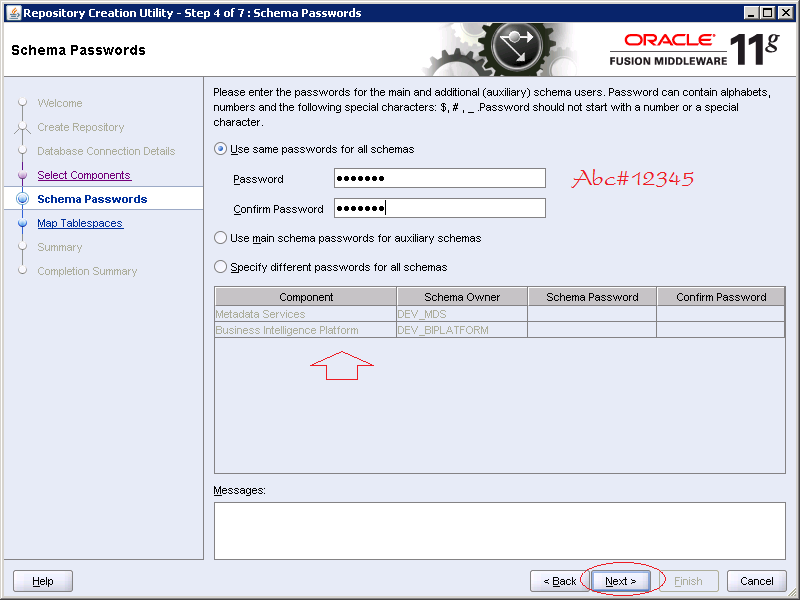
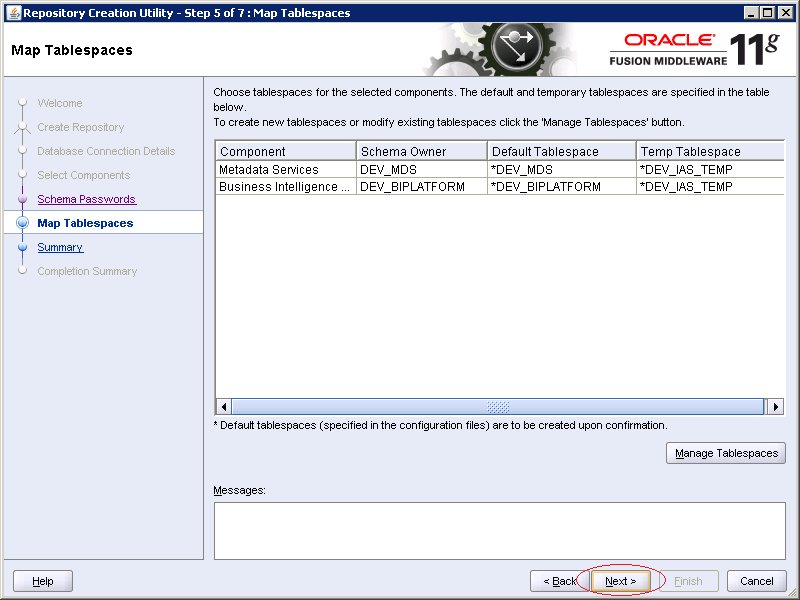
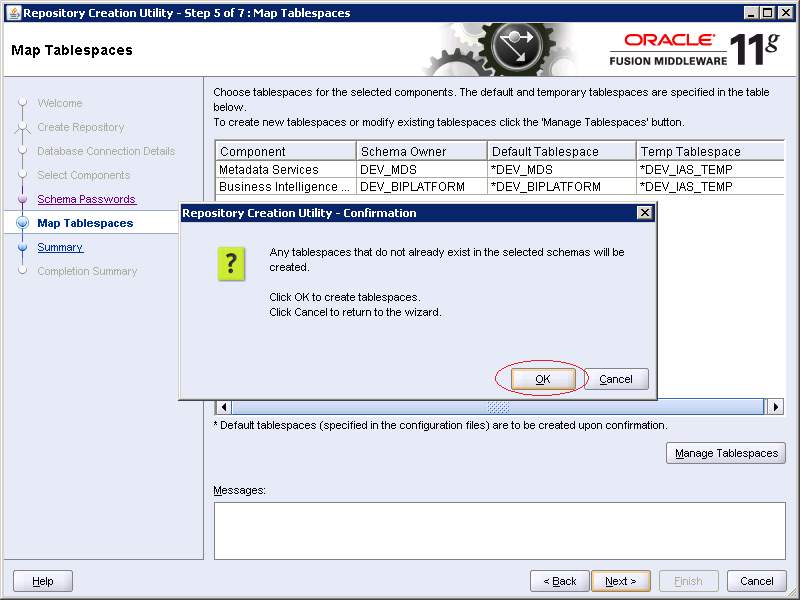
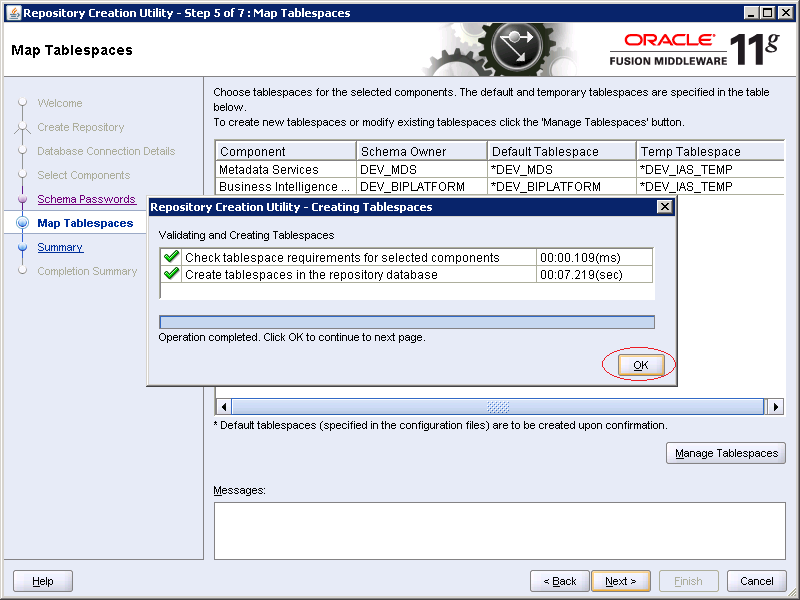
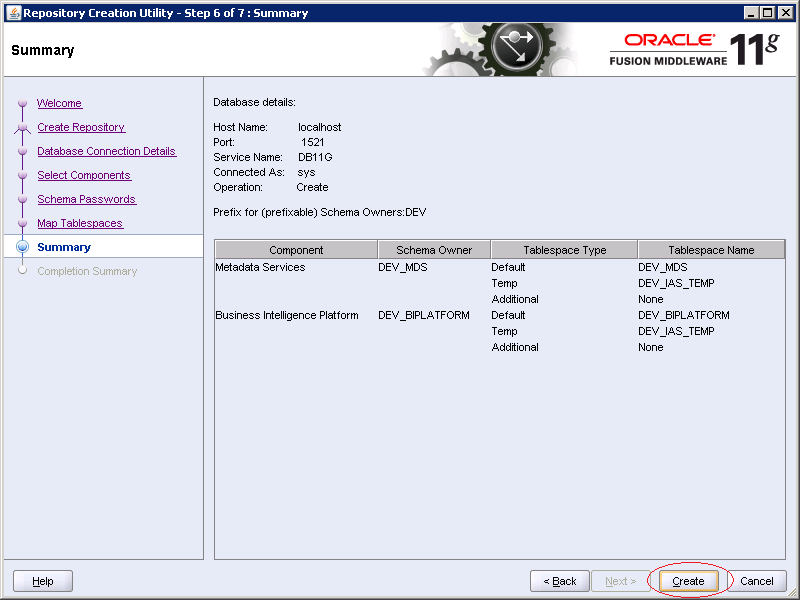
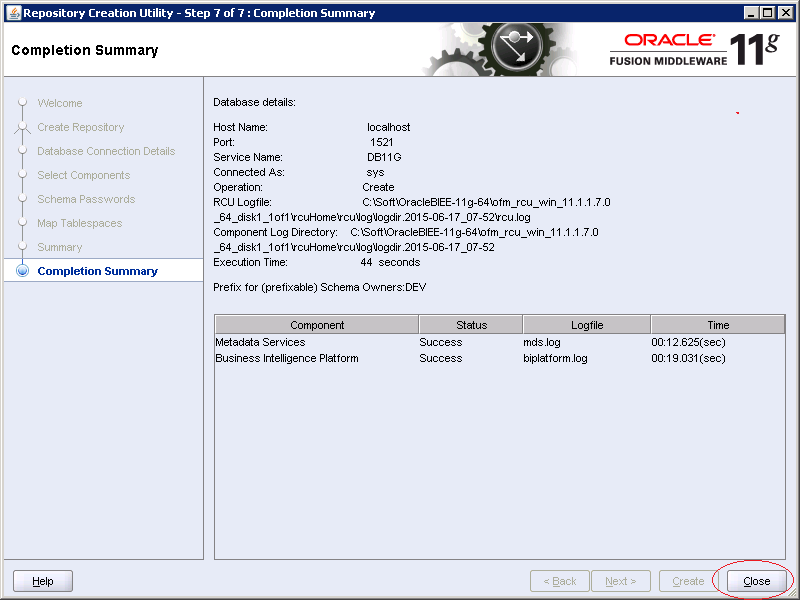
3. Cài đặt Oracle BI
Tiếp theo cài đặt Oracle BI.
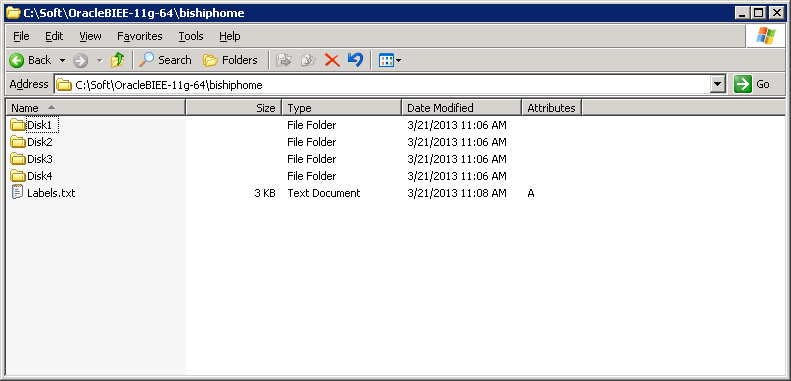
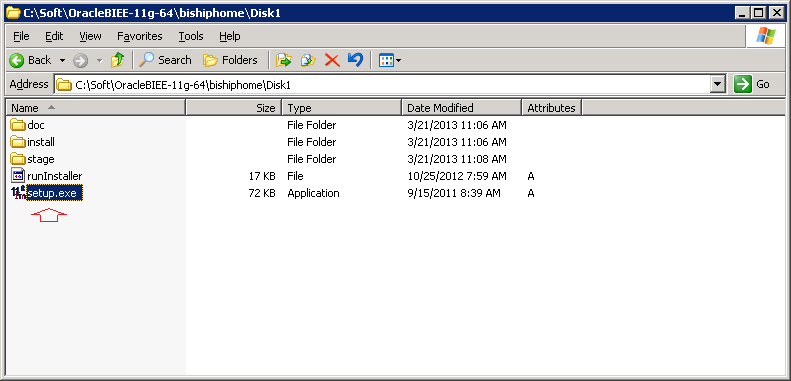
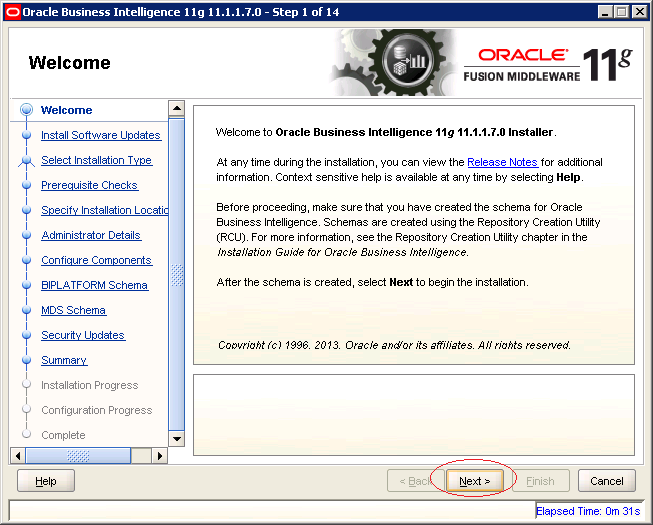
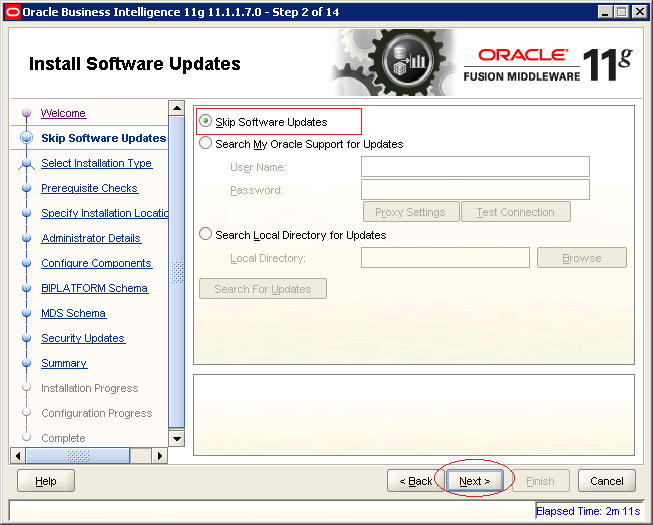
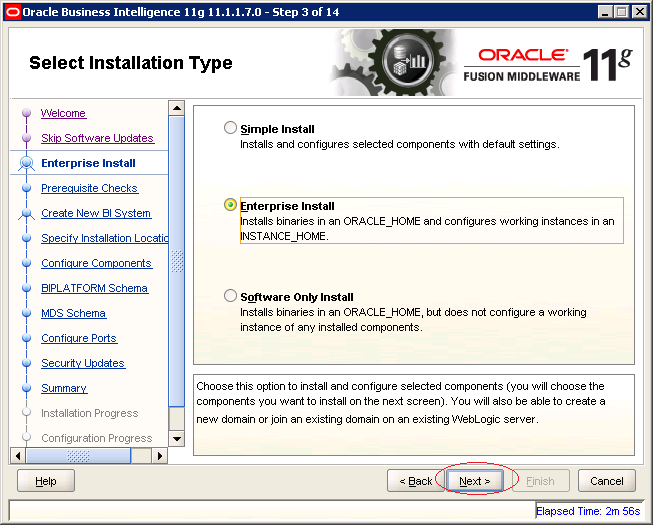
Nhập vào username và password quản trị Oracle BI. Mặc định username là weblogic.
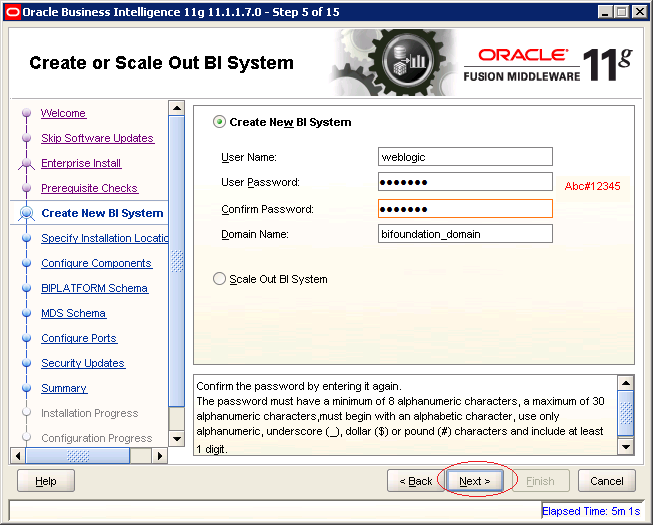
Chọn thư mục gốc mà Oracle BI sẽ được cài ra. Các thư mục khác sẽ được tự động sinh ra theo thư mục này.
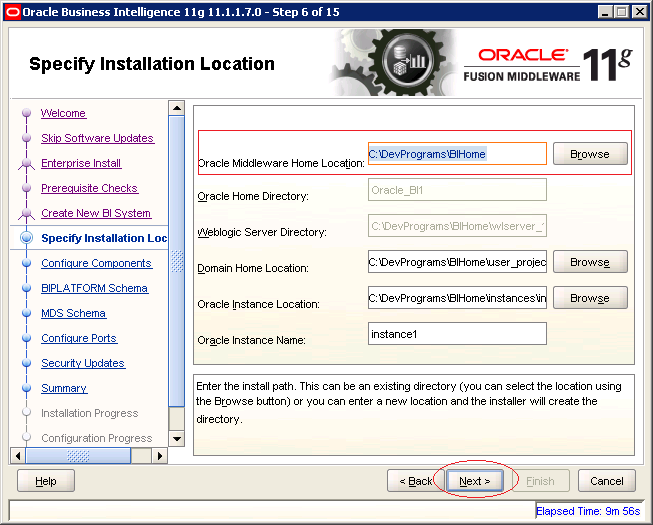
Nếu bạn nhận được một thông báo lỗi INST-07081, hãy kiểm tra dung lượng ổ cứng của bạn, phải đảm bảo rằng ổ cứng của bạn còn trống tối thiểu 12GB.
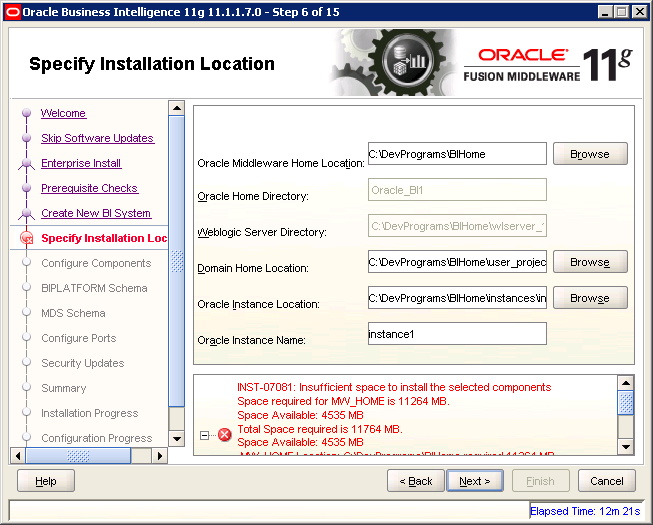
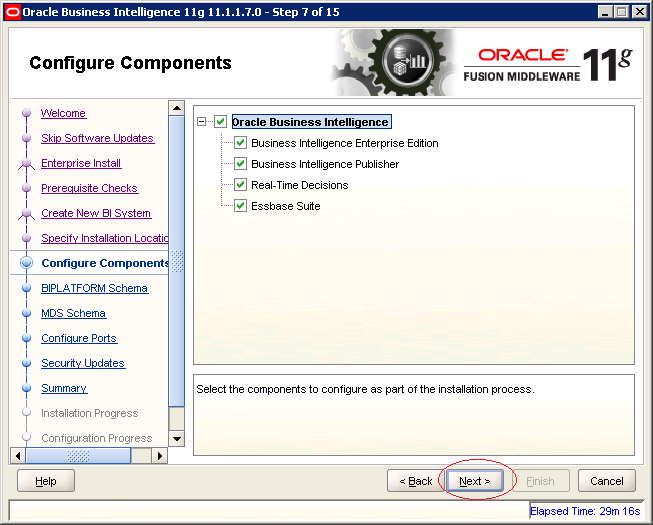
Nhập vào các thông tin kết nối tới BIPLATFORM schema.
- Database Type: Oracle Database
- Connect String: localhost:1521:db11g
- BIPLATFORM Schema Username: DEV_BIPLATFORM
- Password: .......
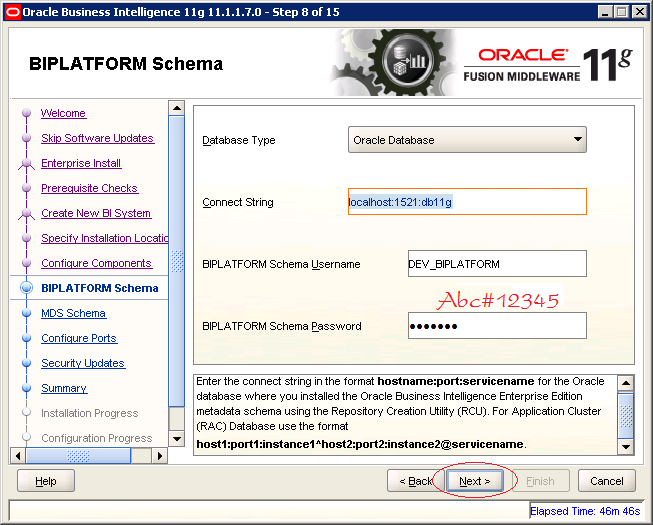
Tương tự nhập các thông tin kết nối vào MDS schema:
- Database Type: Oracle Database
- Connect String: localhost:1521:db11g
- MDS Schema Username: DEV_MDS
- Password: .......
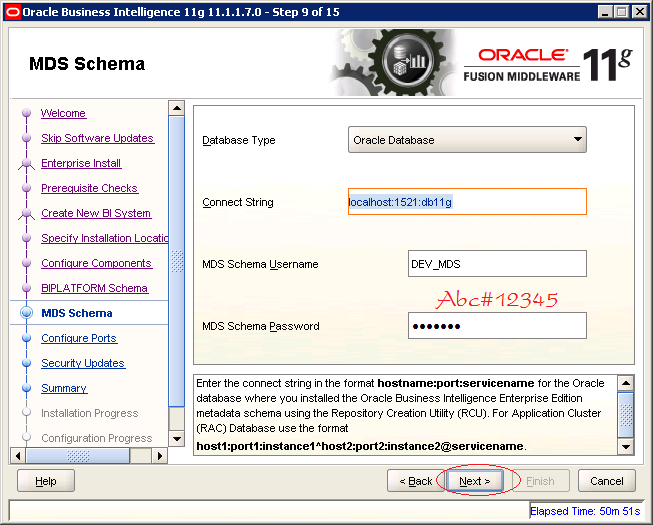
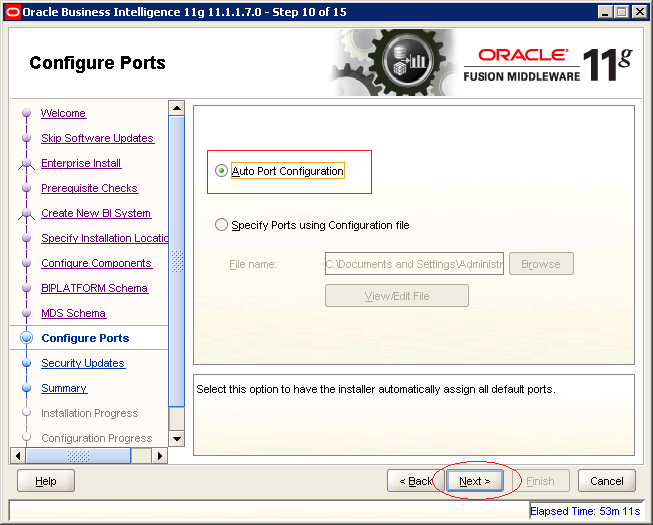
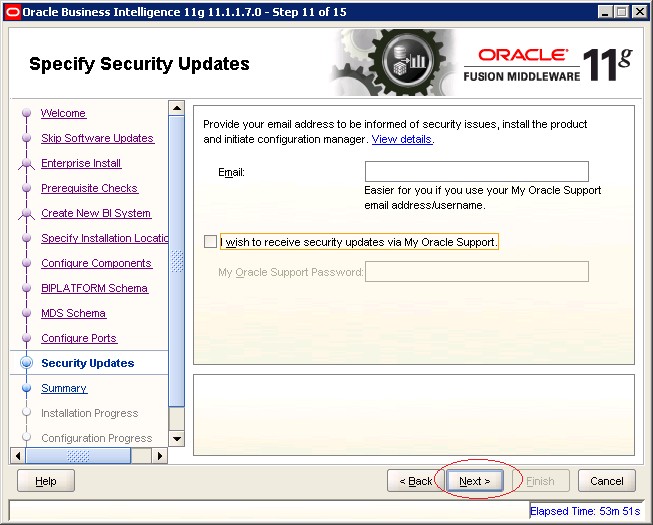
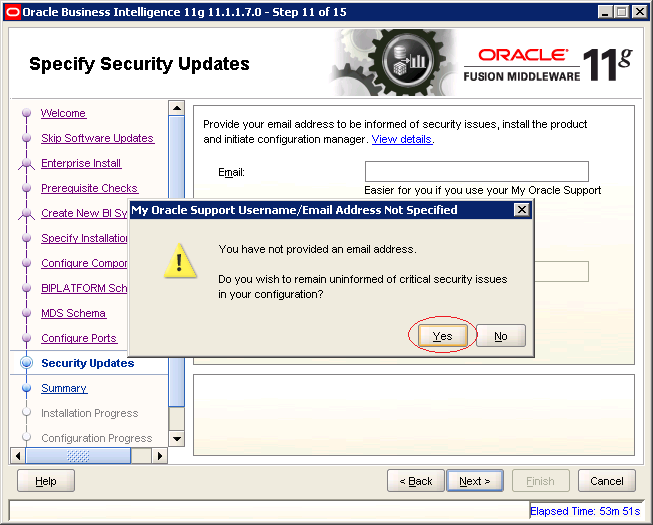
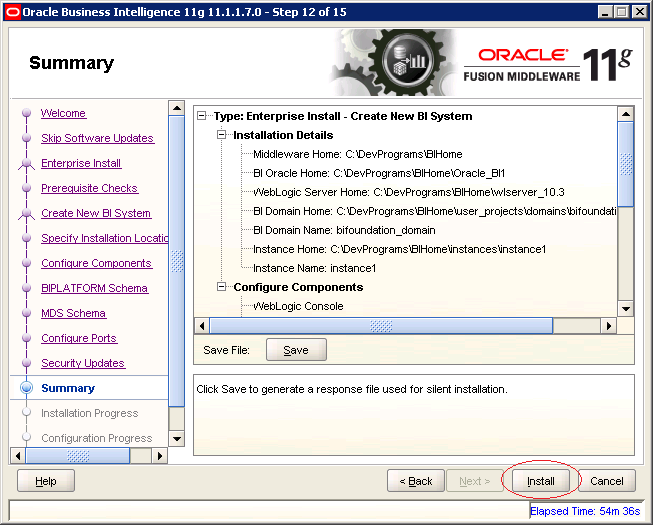
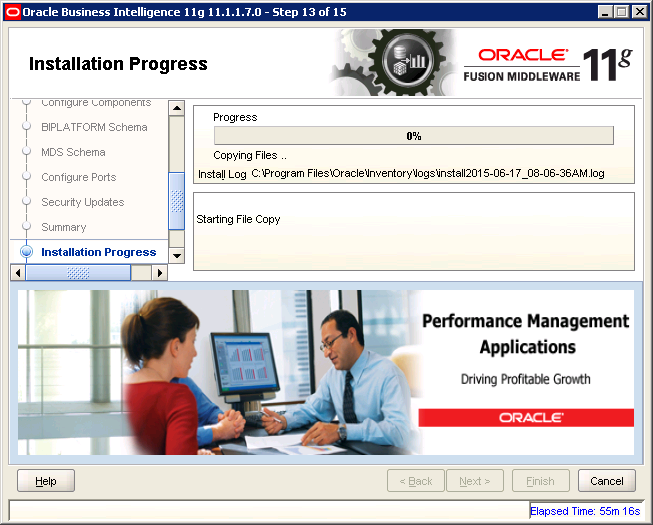
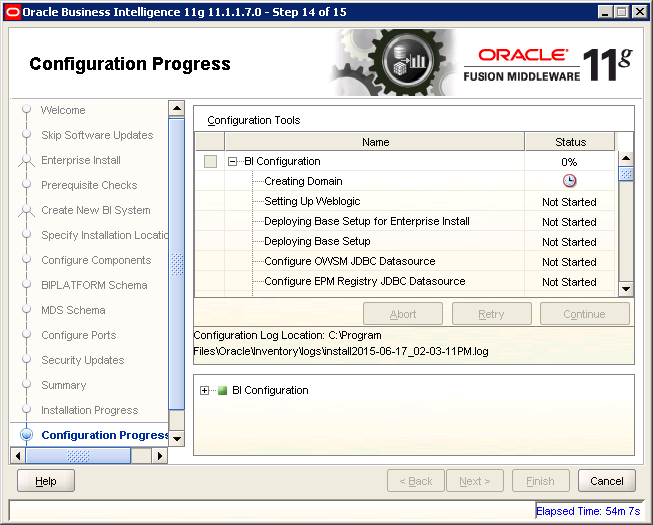
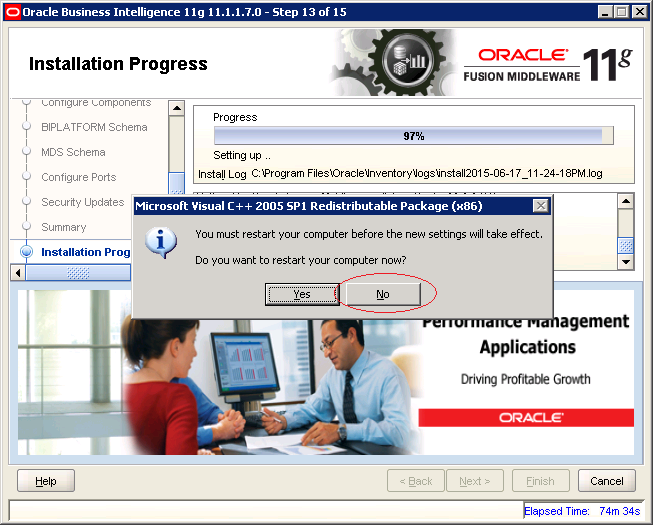
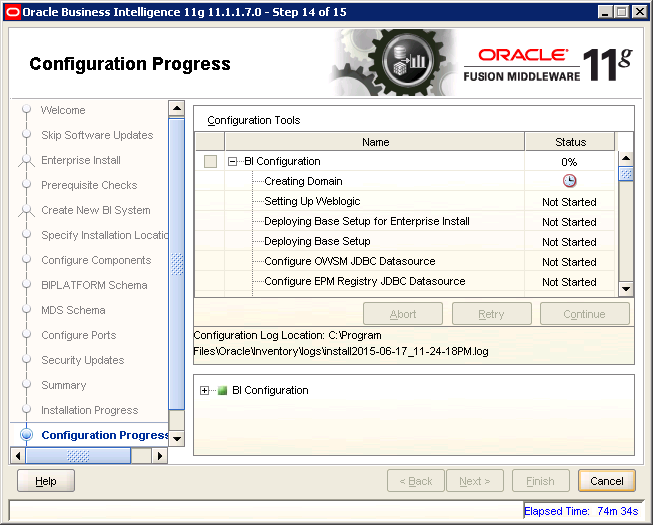
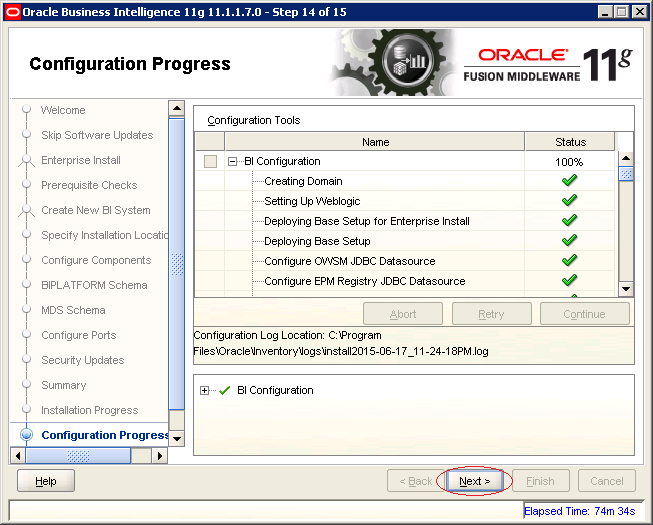
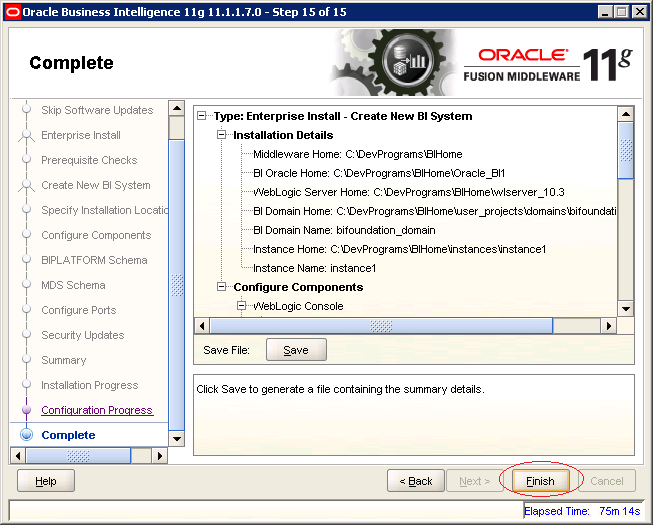
Tới đây việc cài đặt Oracle BI đã thành công. Trang web quản trị tự động được mở ra, hoặc bạn có thể tự đăng nhập vào đường dẫn:
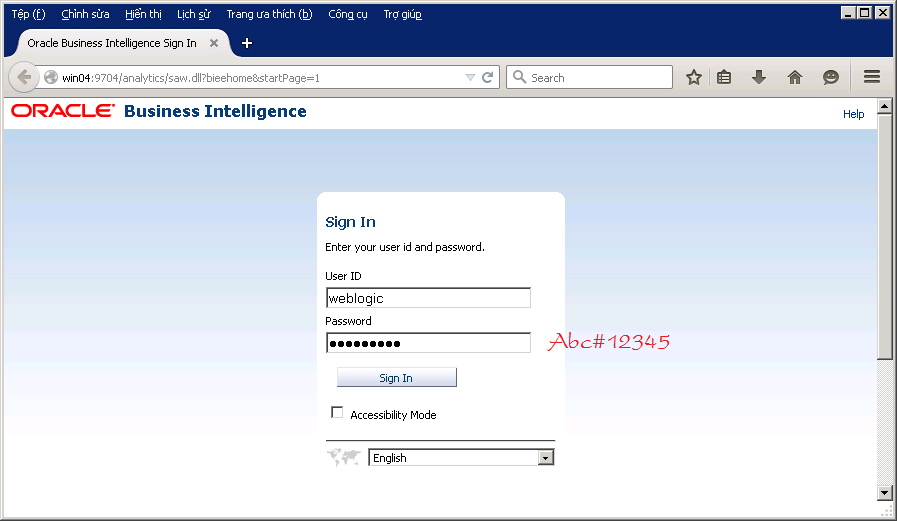
Bạn đã sẵn sàng làm việc với Oracle BI.
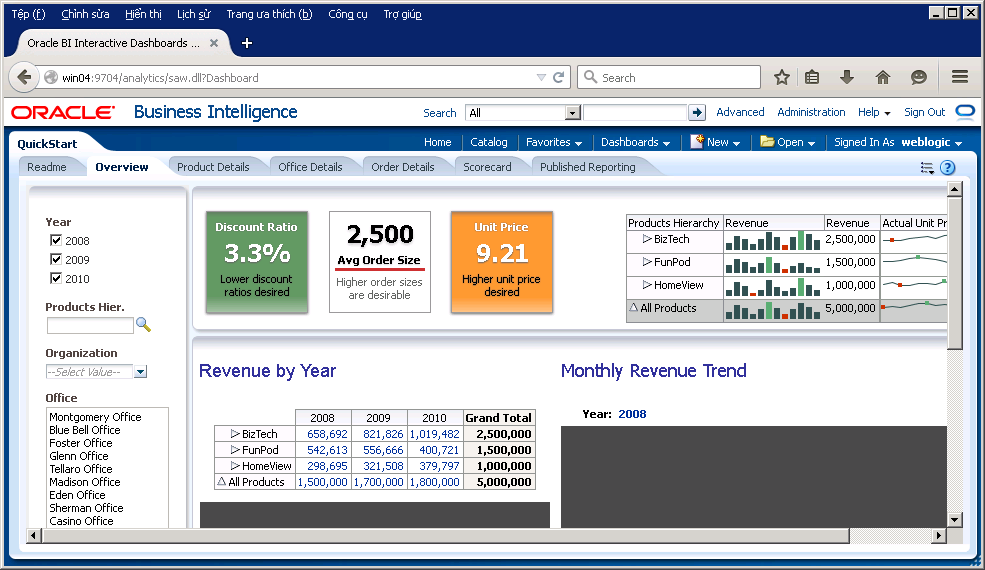
Các hướng dẫn Oracle APEX
- Oracle Application Express là gì?
- Cài đặt Oracle APEX 5.0
- Cài đặt Oracle REST Data Services (ORDS) cho Oracle APEX
- Hướng dẫn lập trình Oracle APEX cho người mới bắt đầu (APEX 5.0)
- Hướng dẫn sử dụng Tabular Form trong Oracle APEX
- Hướng dẫn sử dụng Master Details trong Oracle APEX
- Tùy chỉnh xác thực trong Oracle APEX
- Hướng dẫn và ví dụ Oracle APEX Dynamic Action
- Tạo nội dung động trong Oracle APEX (PL/SQL Dynamic Content)
- Business Intelligence là gì?
- Cài đặt Oracle BI 11g
Show More
